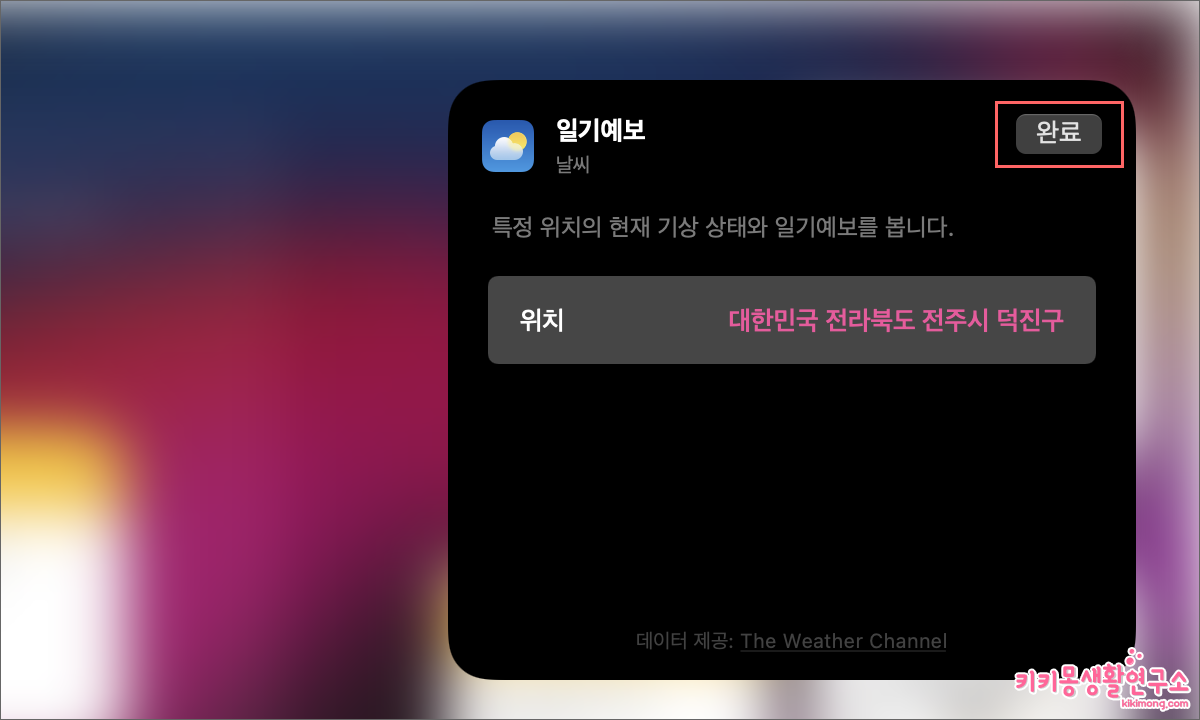맥북에서도 아이패드와 동일하게 알림 센터 위젯을 활용할 수 있습니다.
개인적으로 날씨와 달력 그리고 메모 위젯을 많이 사용하는데요. 날씨 위젯을 처음 추가하면 서울 날씨가 기본적으로 설정되어 있습니다.
기본적으로 설정되어 있는 도시를 변경하기 위해 위젯을 클릭하게 되면 인터넷 브라우저 날씨 사이트로 이동하게 되어 당황 하게 되는데요.
사용자에 맞게 날씨 위젯의 도시 설정을 하는 방법은 다음과 같습니다.
맥북 위젯 추가 삭제 편집하는 방법
먼저 날씨 위젯 또는 다른 위젯의 추가 및 삭제 편집하는 방법입니다.
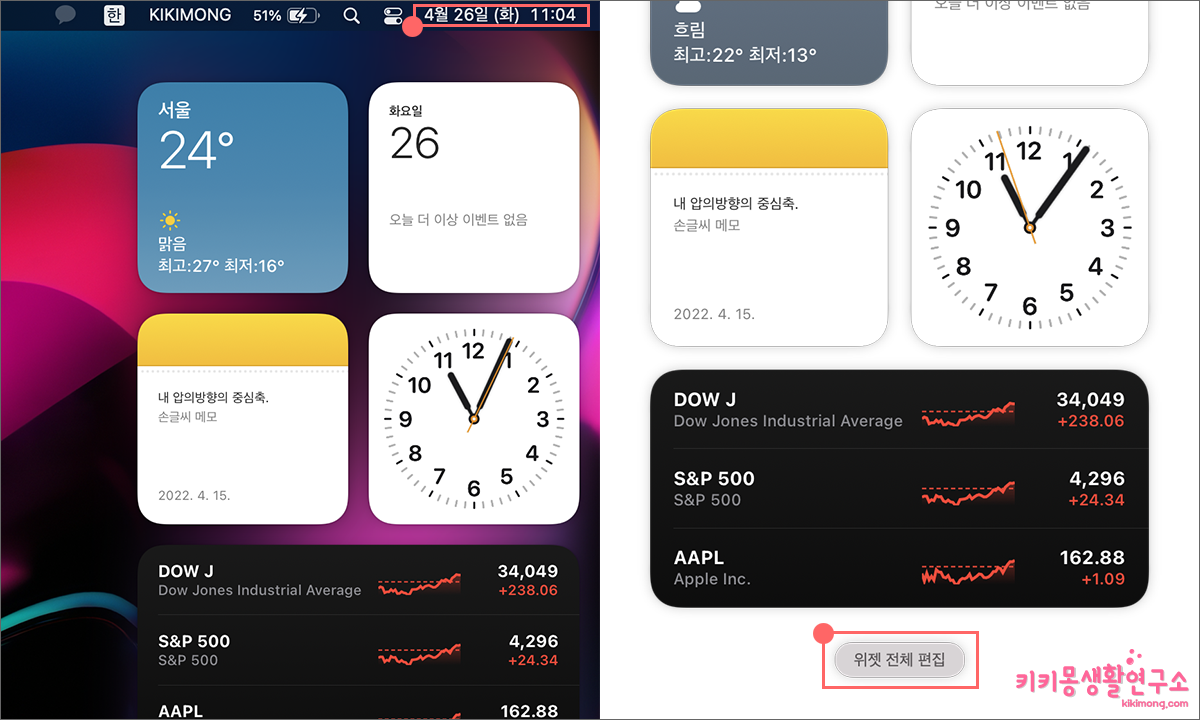 1. 맥북 알림센터를 열려면 메뉴 막대에서 날짜와 시간을 클릭하면 확인할 수 있습니다. 또는 트랙패드의 오른쪽 가장자리에서 두 손가락을 사용하여 왼쪽으로 쓸어 넘기면 나타납니다.
1. 맥북 알림센터를 열려면 메뉴 막대에서 날짜와 시간을 클릭하면 확인할 수 있습니다. 또는 트랙패드의 오른쪽 가장자리에서 두 손가락을 사용하여 왼쪽으로 쓸어 넘기면 나타납니다.
2. 알림 센터 하단에 위치한 위젯 전체 편집을 클릭해 주세요.
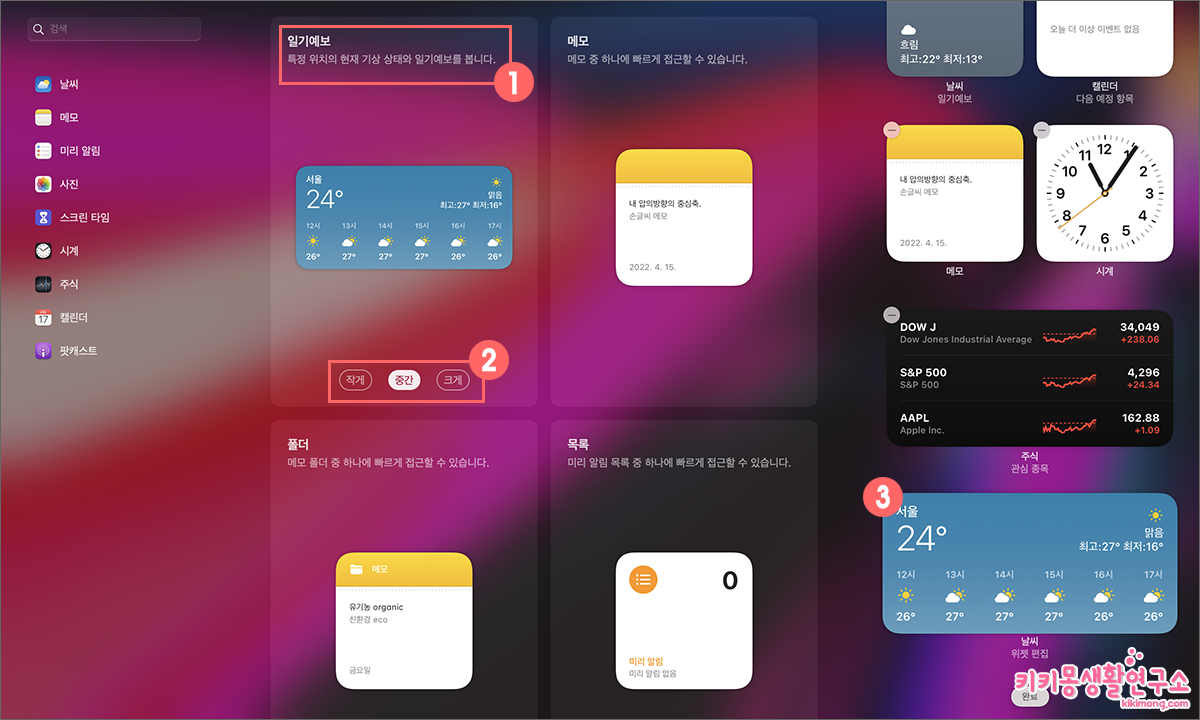 3. 카테고리 목록에서 해당 위젯을 검색하거나 사용할 위젯을 미리 볼 수 있습니다.
3. 카테고리 목록에서 해당 위젯을 검색하거나 사용할 위젯을 미리 볼 수 있습니다.
4. 사이즈를 선택할 수 있는 위젯은 사용자에 맞는 사이즈를 선택한 후 추가 버튼을 클릭하면 알림 센터 위젯에 추가되는 것을 확인 할 수 있습니다.
5. 추가한 위젯을 다시 삭제할 경우 해당 위젯 좌측 상단에 위치한 (-) 아이콘을 클릭하면 위젯이 제거 됩니다.
6. 마지막으로 위젯 하단의 완료 아이콘을 클릭하여 마무리합니다.
맥북 날씨 위젯 도시 위치 수정 방법
 1. 알림 센터의 날씨 위젯을 더블 클릭합니다. 한번 클릭하면 날씨 제공 사이트로 이동하게 되니 주의하세요.
1. 알림 센터의 날씨 위젯을 더블 클릭합니다. 한번 클릭하면 날씨 제공 사이트로 이동하게 되니 주의하세요.
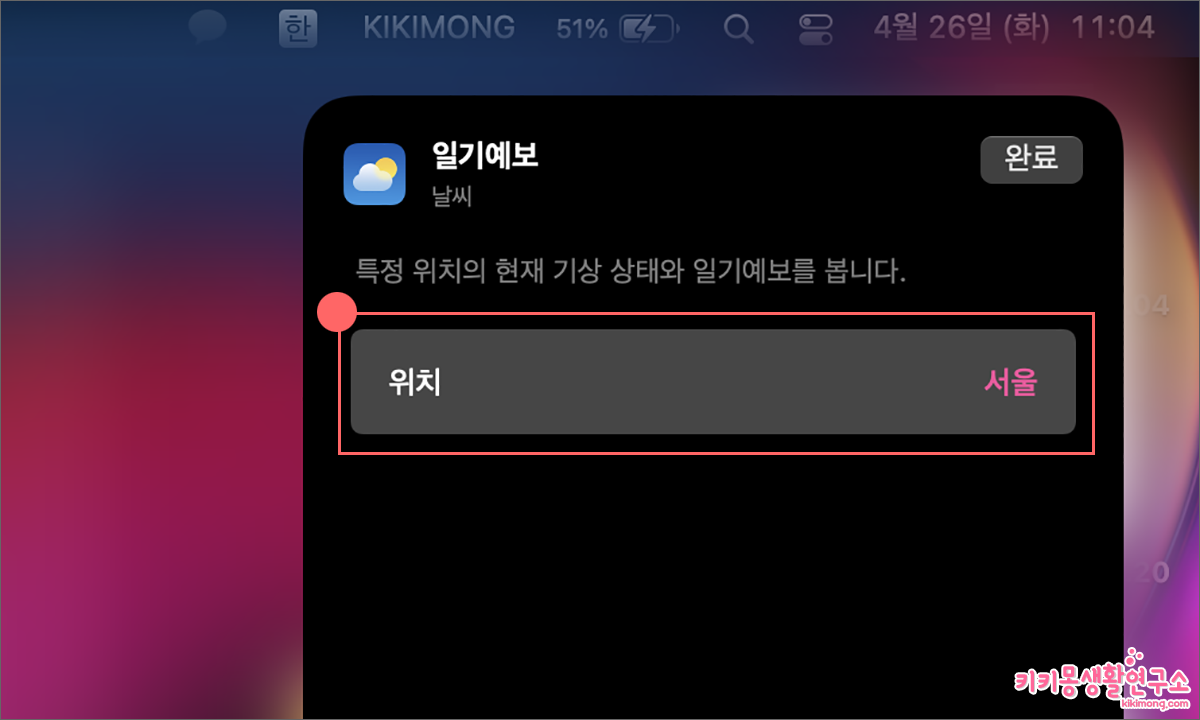 2. 사용자 지역에 맞게 위치를 재설정하기 위해 [위치] 를 클릭해 주세요.
2. 사용자 지역에 맞게 위치를 재설정하기 위해 [위치] 를 클릭해 주세요.
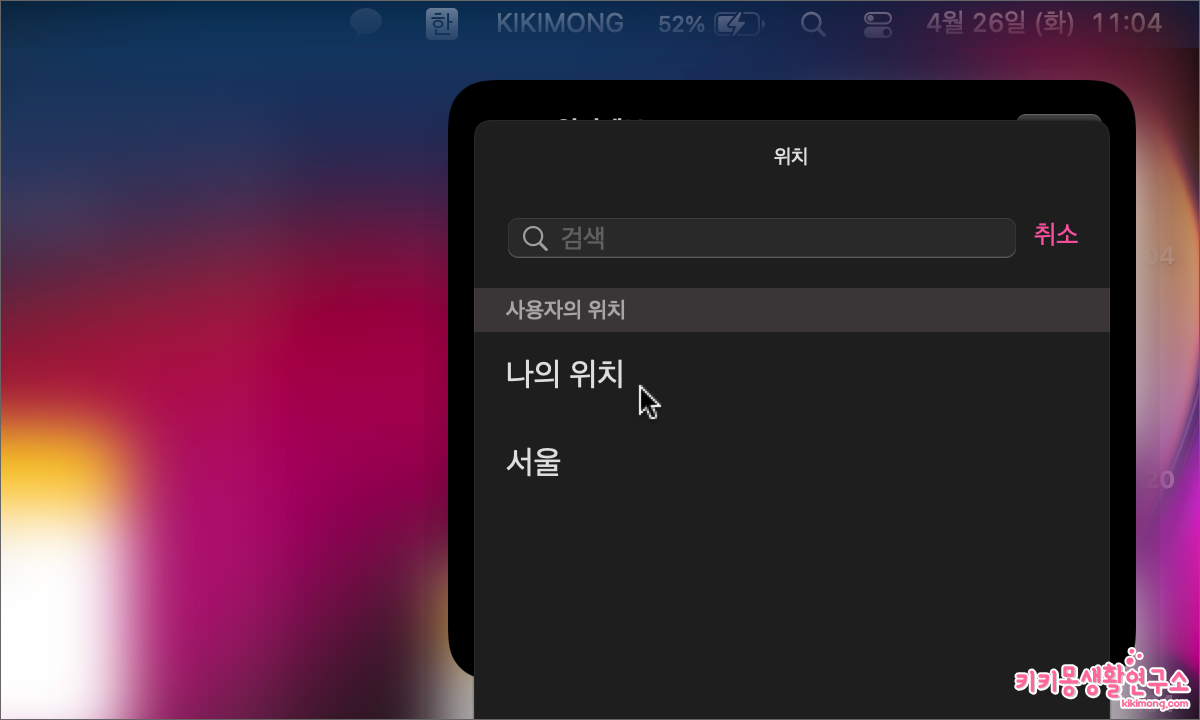 3. 검색하여 일정 도시를 지정할 수 있으며 나의 위치를 선택하여 도시 설정을 할 수 있습니다.
3. 검색하여 일정 도시를 지정할 수 있으며 나의 위치를 선택하여 도시 설정을 할 수 있습니다.
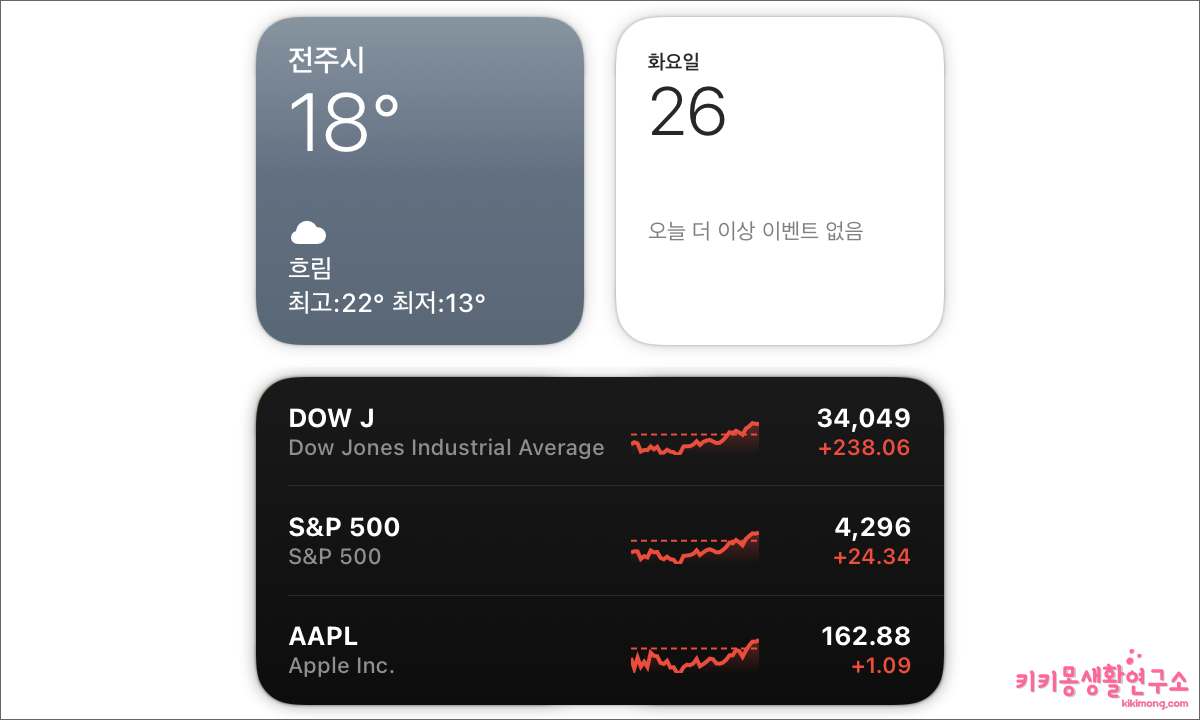 5. 다시 알림 센터 위젯을 확인하면 변경된 지역 설정을 확인 할 수 있습니다.
5. 다시 알림 센터 위젯을 확인하면 변경된 지역 설정을 확인 할 수 있습니다.
날씨 위젯을 통해 하루의 날씨를 확인하고 그날의 옷을 선택하기도 합니다. 그래서 날씨 확인을 아침마다 꼭 하는 편인데요. 날씨 위젯을 처음 추가했을 때의 위치가 내가 거주하고 있는 지역이 아닐 경우 기본 설정 값을 수동으로 변경해 줘야 합니다.
어렵지 않게 변경할 수 있으니 포스팅을 활용해 보세요.